Modalità chiosca in Windows 11 – Utente con accesso limitato
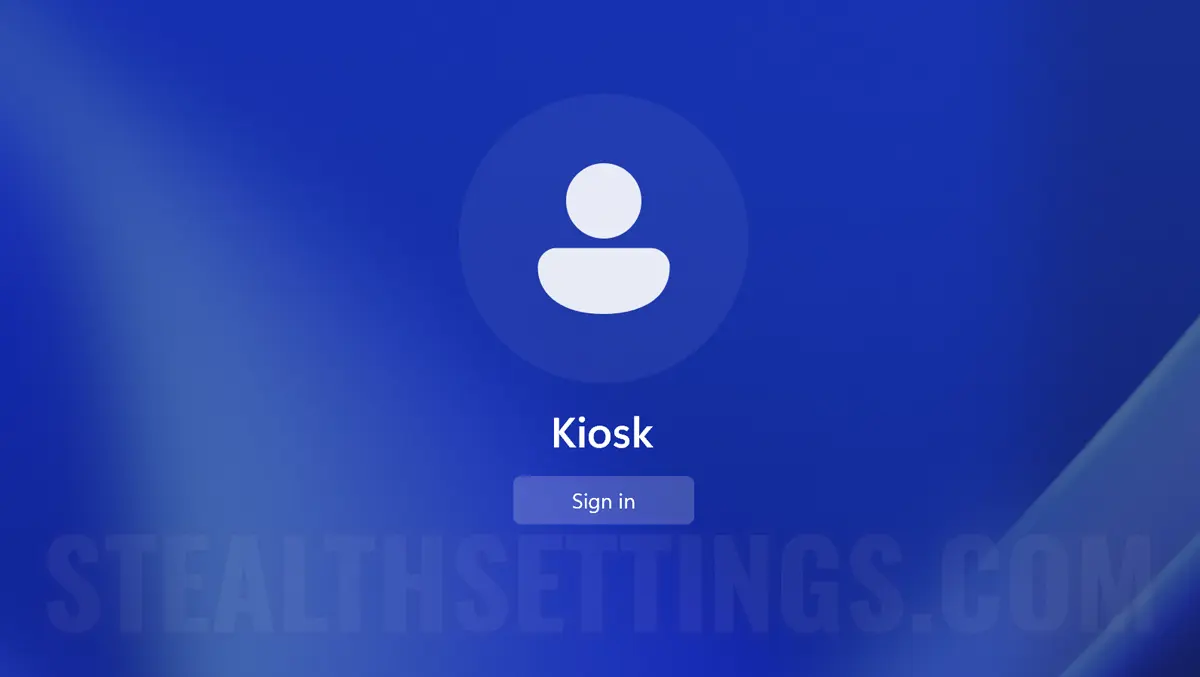
La modalità KIOSK in Windows 11 è una delle funzionalità meno note, ma molto utile in molti scenari. Attraverso il chiosco è possibile creare un utente con accesso limitato all'uso di una singola applicazione. Single-app.
contenuto
Che cos'è e come attivi la modalità KIOSK in Windows 11, saprai passo dopo passo in questo tutorial.
Qual è la modalità Kiosk su Windows 11?
Come ho detto sopra la modalità Kiosk ti aiuta a aggiungere Windows 11 Un utente con accesso limitato all'uso di un'unica applicazione. La modalità è ideale per un computer di presentazione in un negozio, in una scuola o in qualsiasi altro ambiente, in cui è necessario un accesso limitato.
Come si crea l'utente con accesso a Windows limitato con il chiosco?
Per creare un utente con accesso limitato su Windows 11, seguire i passaggi seguenti:
1. Aperto Settings in Windows 11 e vai sul lato sinistro per AccountsQuindi a Other Users.
2. In Other Users, fai clic sul pulsante “Get started” dal basso “Set up a kiosk“.
Trasforma questo dispositivo in un chiosco per utilizzare come segno digitale, display interattivo o altre cose.
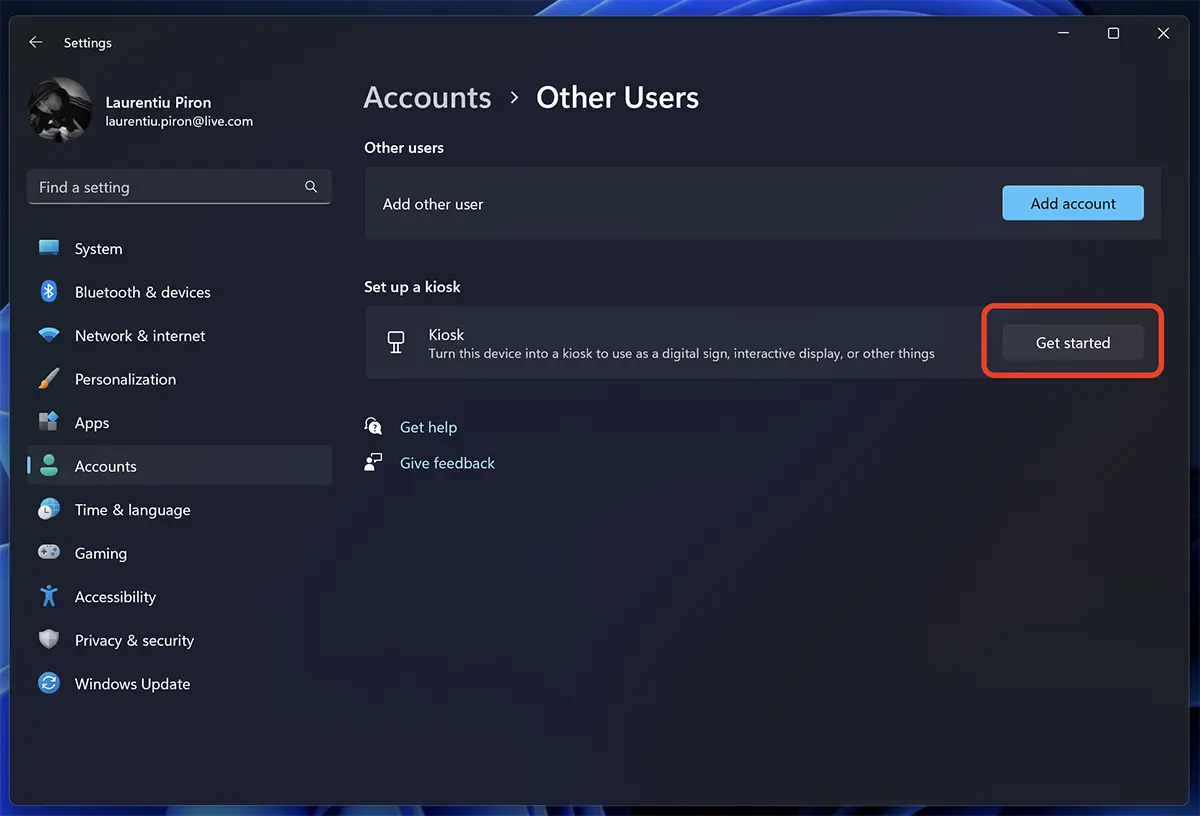
2. Immettere un nome per il nuovo utente con accesso limitato, quindi fare clic su “Prossimo”.
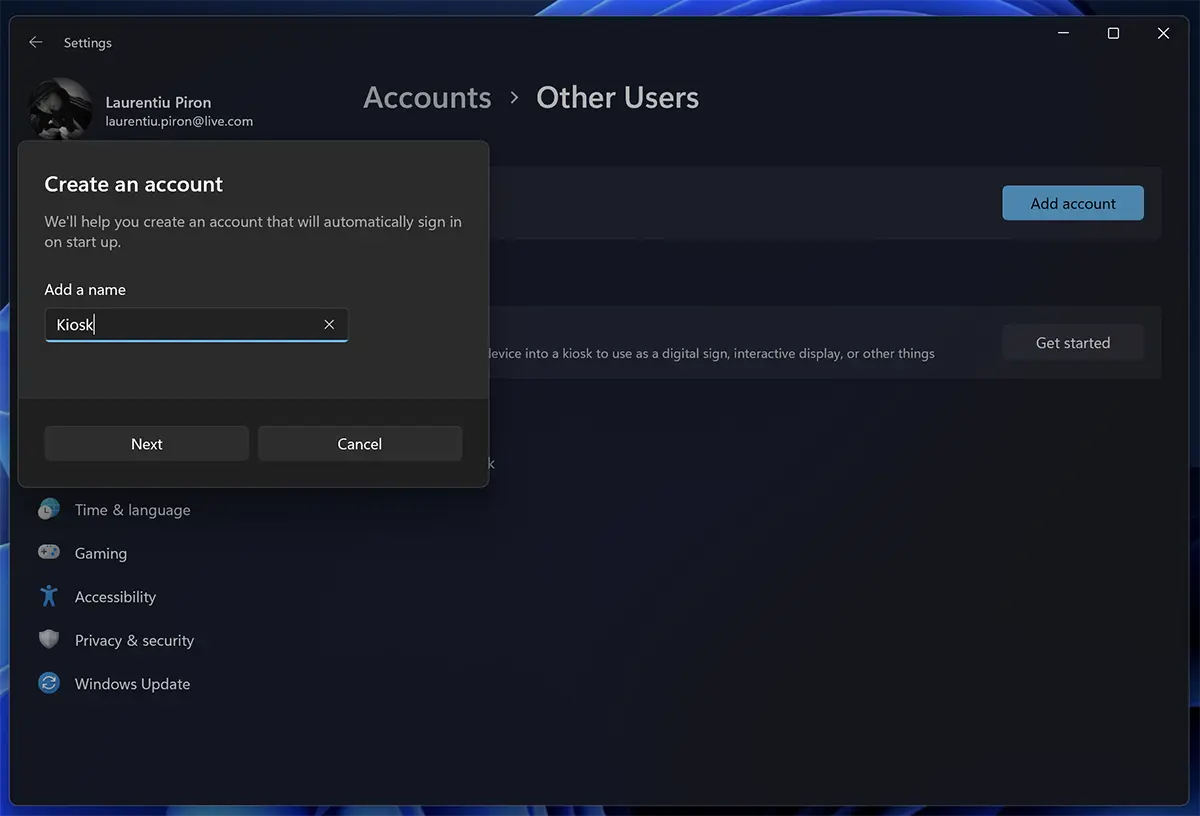
3. Selezionare un'applicazione a cui l'utente del chiosco riceve l'accesso. È possibile accedere solo a questa applicazione da questo utente limitato. Non avrà accesso a impostazioni di sistema, file, desktop o altre opzioni.
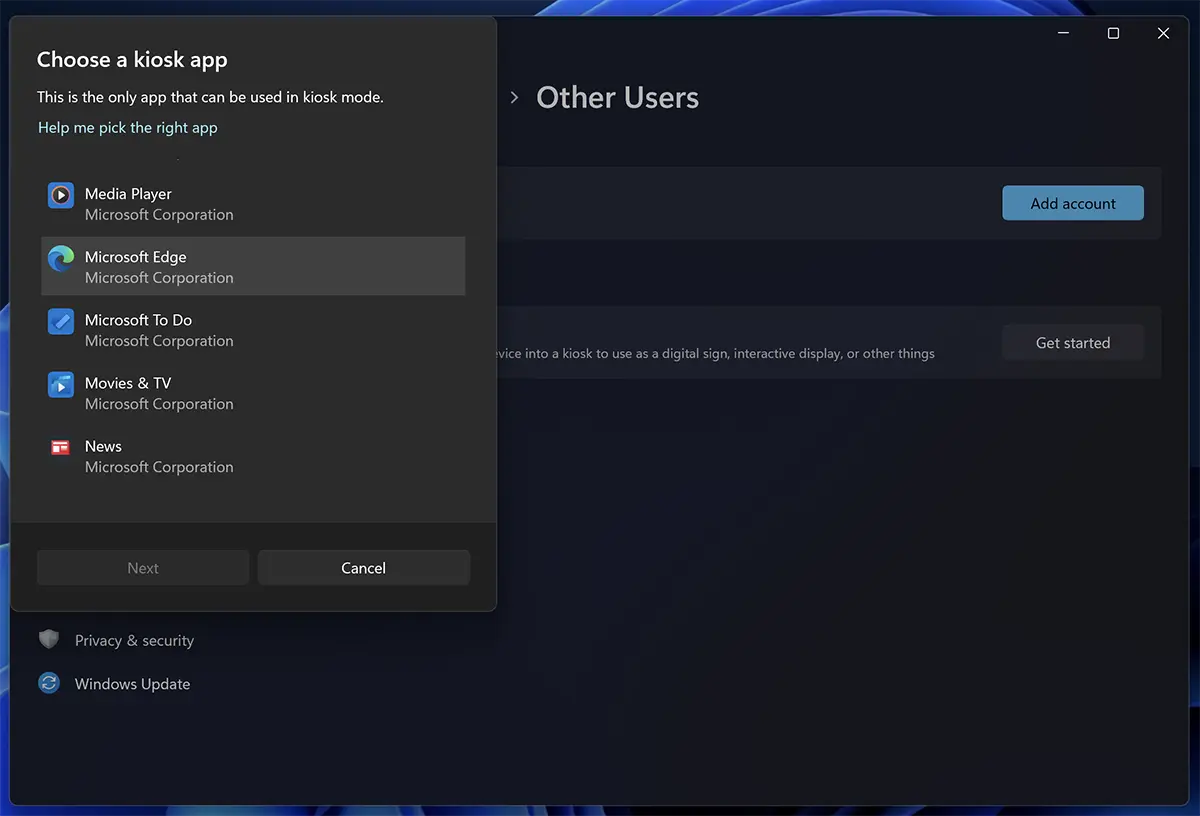
4. Per ogni applicazione scelta da te, in modalità Kiosk ci sono alcune impostazioni specifiche.
Ho scelto questo accesso a Microsoft Edge, per aprire a schermo intero con un indirizzo Web da me indicato.
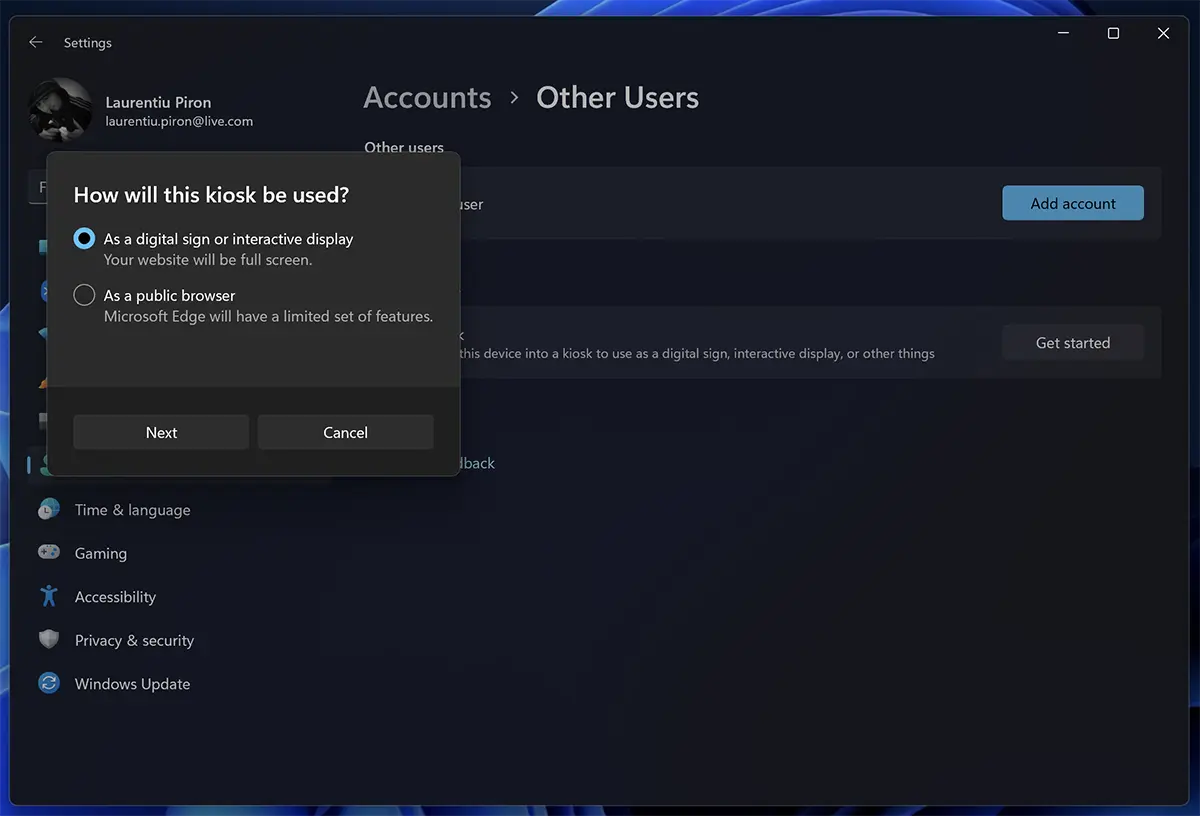
Puoi scegliere e “browser pubblico” Con un accesso limitato, ma in cui l'utente può sfogliare altre pagine Web e accederà ad alcune opzioni del browser.
Scegli l'indirizzo Web da aprire nel browser, immediatamente dopo l'autenticazione con il chiosco utente.
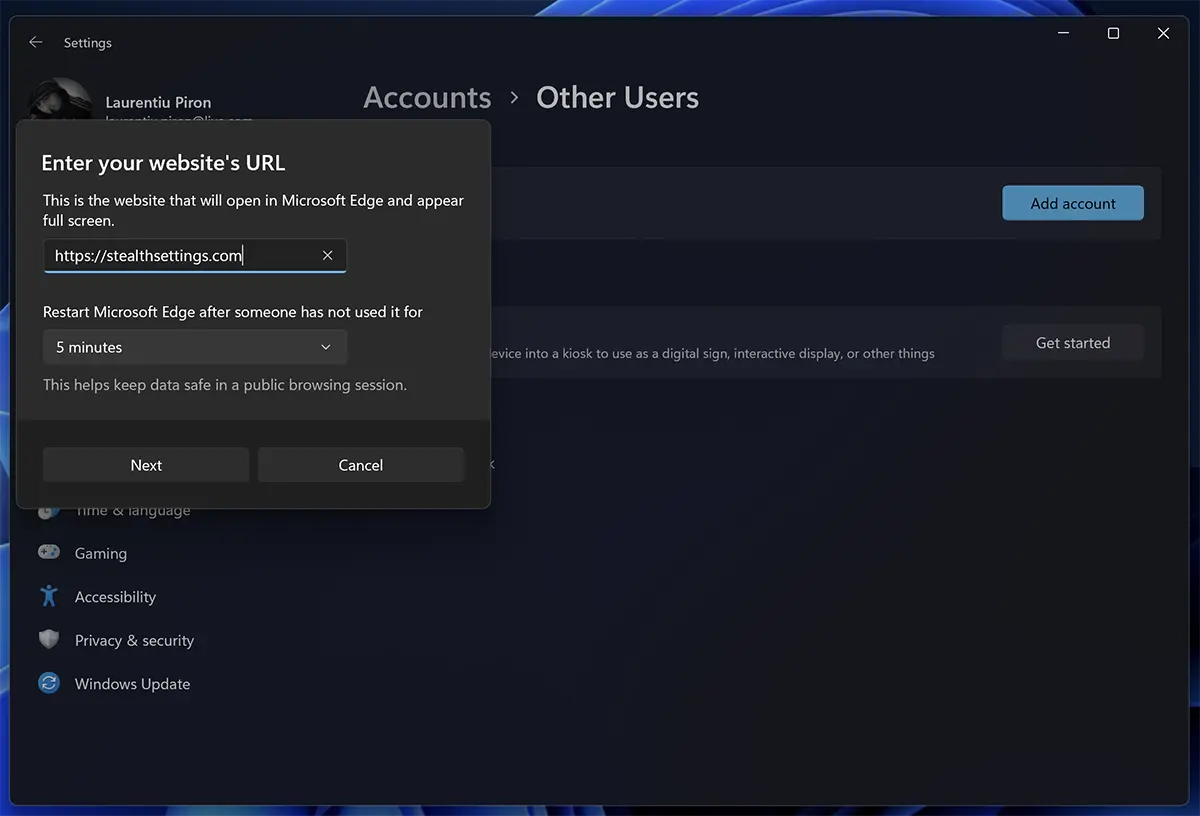
Qui puoi anche mettere la condizione affinché il browser sia riavviato dopo un periodo di inattività. Questa funzione è molto utile per la presentazione in un negozio fisico, in cui è possibile impostare l'indirizzo web del negozio.
I visitatori possono navigare in altre pagine del sito Web, ma dopo 5 minuti di inattività torneranno alla pagina Web impostata nelle impostazioni.
Dopo questo passaggio il nuovo utente “Chiosco” è stato aggiunto con l'accesso all'applicazione selezionata da te.

Ora puoi autenticare in Windows 11 con il nuovo utente.
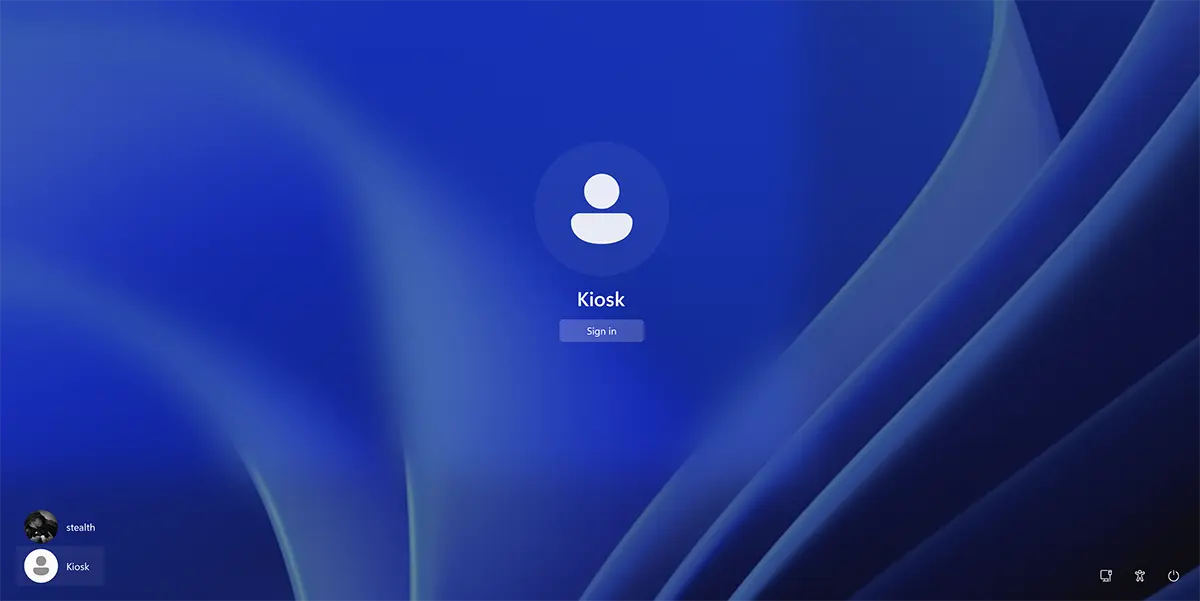
In questo modo hai creato e configurato la modalità KIOSK in Windows 11 per l'applicazione Microsoft Edge.
Dopo l'autenticazione, Microsoft Edge verrà aperto automaticamente con la pagina Web indicata nelle impostazioni sopra.
L'uscita dalla modalità Kiosk verrà eseguita premendo contemporaneamente i tasti Ctrl + Alt + Del.
Come si elimina il tuo account Kiosk o come si modifica l'applicazione o l'applicazione di accesso?
Per modificare o eliminare il tuo account KIOSK su Windows 11, è necessario essere autenticati sull'utente dell'amministratore (l'utente da cui è stato aggiunto l'account) e andare a: Settings → Accounts → Other Accounts → Kiosk.
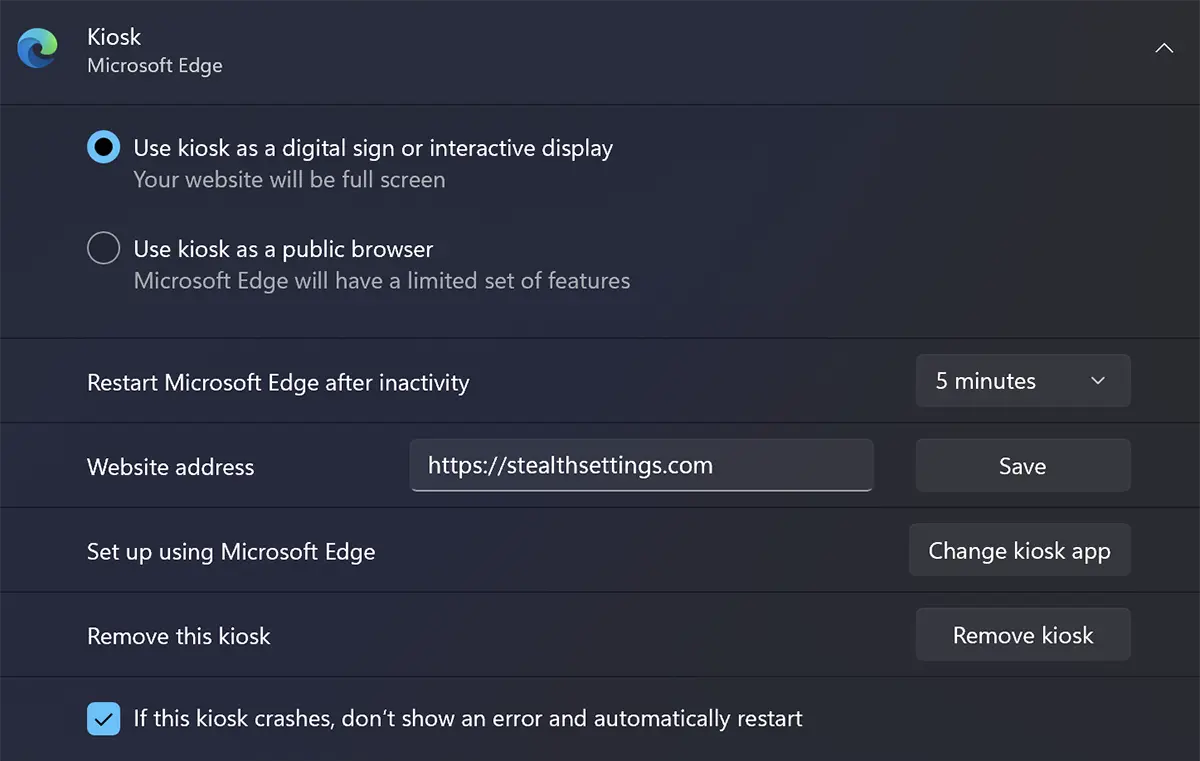
Remove kiosk, per disabilitare ed eliminare l'utente con accesso limitato.
Modalità chiosca in Windows 11 – Utente con accesso limitato
Cosa c'è di nuovo
Di Stealth
Appassionato di tecnologia, scrivo volentieri su StealthSettings.com a partire dal 2006. Ho una vasta esperienza nei sistemi operativi: macOS, Windows e Linux, ma anche nei linguaggi di programmazione e nelle piattaforme di blogging (WordPress) e per negozi online (WooCommerce, Magento, PrestaShop).
Visualizza tutti i post di StealthPotrebbe interessarti anche...


Un pensiero su “Modalità chiosca in Windows 11 – Utente con accesso limitato”
Sono riuscito a creare un account Kiosk, ma non sono riuscito a entrare